Si vous voulez rester informé sur le programme de votre équipe ou d'une équipe que vous suivez, alors vous pouvez facilement ajouter le programme à votre agenda.
Êtes-vous membre d'un club? Vous avez le choix entre deux types de calendriers. Nous les expliquons ci-dessous:
Mon programme
Info: ce calendrier n'est disponible que si vous êtes membre d'un club.
Vos propres activités sont affichées dans ce calendrier. Pensez p. ex. aux matchs de votre équipe (en tant que joueur ou manager). Vous verrez également vos tâches de bénévolat, entrainements et d'autres activités auxquelles vous participez. Si vous êtes uniquement arbitre, vous verrez les matchs pour lesquels vous avez été nommé.
Programme de l'équipe
Avez-vous ajouté des équipes à votre liste de favoris? Vous n'avez pas envie de vous connecter à l'application à chaque fois pour voir quand ces équipes doivent jouer? Tous les matchs des équipes concernées sont ajoutés à votre agenda. Pensez à des matchs de coupe, de compétition et de playoffs.
Sur cette page, vous trouverez les éléments suivants:
- Lier votre programme à votre agenda?
- Instructions (android) Calendrier Google
- Instructions Calendrier Outlook
- Instructions Calendre Outlook online
- IOS
Lier programme à votre agenda/calendrier
Suivez les étapes suivantes pour lier un calendrier/programme à votre agenda:
1. Ouvrez l'application
2. Allez dans votre programme ou le programme de l'équipe que vous voulez ajouter à votre agenda
3. Appuyez sur 
4. Appuyez sur l'option envoyer le lien dans la notification qui apparaît
Vous recevrez un e-mail avec le lien vers l'agenda
Instructions (android) Calendrier Google
Pour voir votre programme via Google Agenda/calendrier, les étapes suivantes doivent être effectuées une fois.
1. Cliquez sur https://calendar.google.com/calendar/r/settings/addbyurl (ou copiez et collez le lien dans votre navigateur)
2. Connectez-vous à votre compte google
4. Dans l'URL de l'agenda, entrez le lien de l'e-mail que vous avez reçu
5. L'agenda que vous avez ajouté appairaîtra maintenant sur la gauche. L'agenda est maintenant activé sur votre ordinateur.
Pour l'activer sur votre téléphone, les étapes suivantes doivent être prises:
7. Ouvrez l'application Google Agenda sur votre téléphone
8. Sélectionnez le menu en haut à gauche de votre écran
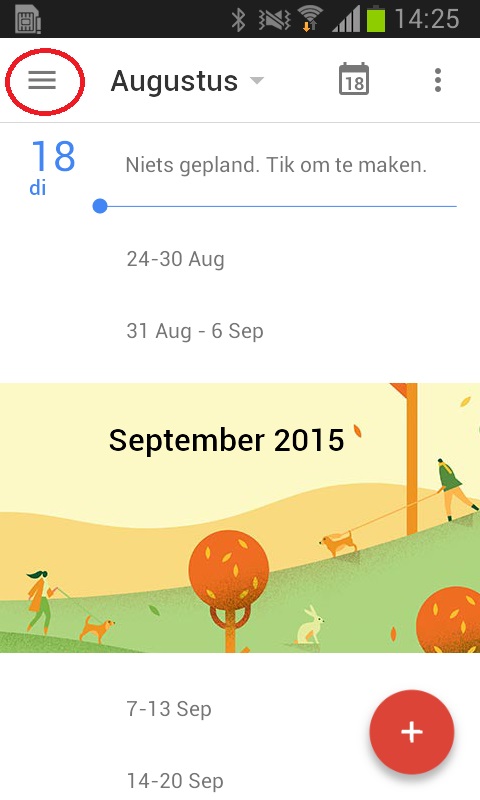
9. Cochez l'agenda correspondant
Instructions Outlook agenda
1. Accédez à votre agenda
2. Avec la souris droite cliquez sur ajouter un agenda
3. Sélectionnez Internet
L'écran suivant s'affiche:
4. Dans l'URL de l'agenda, entrez le lien de l'e-mail que vous avez reçu
5. Cliquez sur OK
Le programme a maintenant été ajouté à votre agenda.
Instructions Calendrier outlook en ligne
Pour afficher votre programme via Outlook, les étapes ci-dessous doivent être suivies. Il est actuellement impossible d'utiliser votre téléphone et l'application d'Outlook pour vous abonner. Cette fonctionnalité n'est pas prise en charge dans l'application. Les étapes suivantes doivent donc être effectuées seulement une fois avec un PC ou Laptop.
1. Connectez-vous avec votre compte microsoft (tel que hotmail) et accédez au calendrier ou utilisez le lien suivant https://calendar.live.com/calendar/calendar.aspx

2. Choisissez Importer
3. Choisissez l'option S'abonner

4. Dans l'URL de l'agenda, entrez le lien de l'e-mail que vous avez reçu
5. Donnez au calendrier le nom et la couleurs que vous désirez et cliquez sur s'abonner
Ensuite, vous voyez les éléments du programme dans votre calendrier/agenda
Pour l'activer sur votre téléphone, suivez les étapes suivantes:
6. Ouvrez l'application Outlook sur votre téléphone
7. Tappez sur le menu en haut à gauche de l'écran

8. Sélectionnez l'option calendrier dans le menu
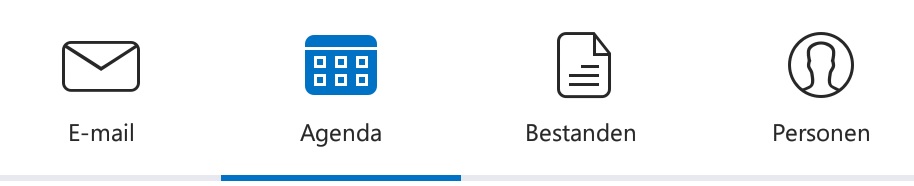
9. Ensuite, choisissez calendriers en haut à droite
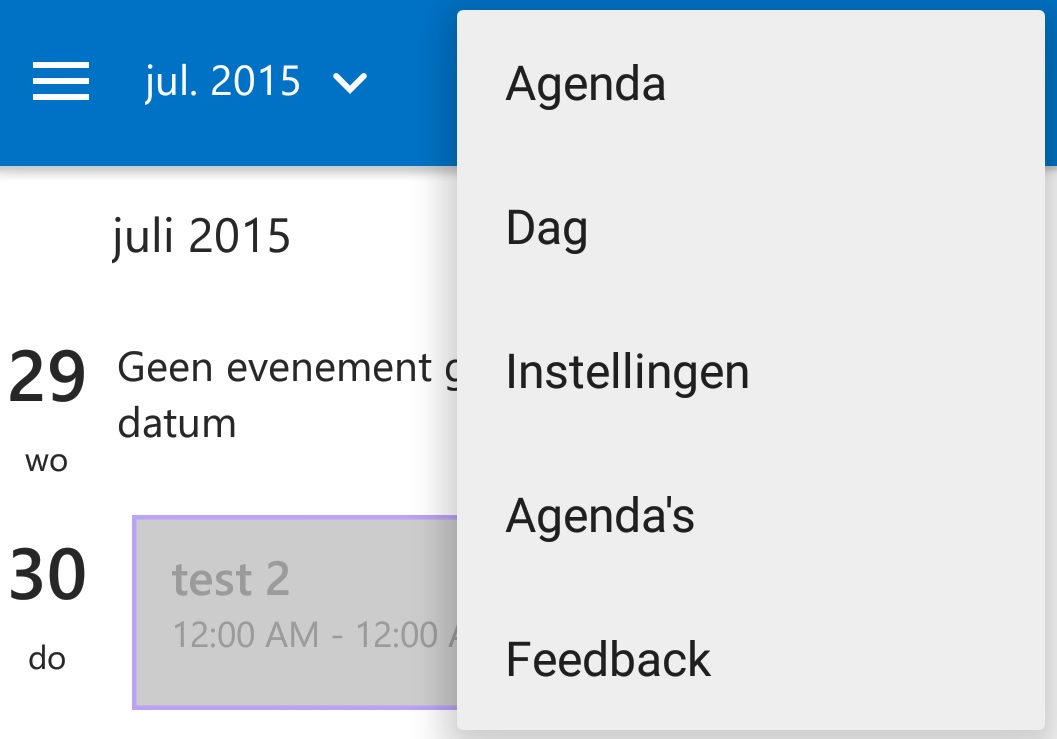
10. Et activez l'agenda ajouté.
Vous voyez maintenant les éléments de votre programme dans votre calendrier
IOS (images en FR bientot)
Ouvrez votre courrier sur votre téléphone. Un lien a été envoyé sur lequel vous pouvez cliquer.
1. Bij IOS is het mogelijk om op het woord link te klikken in onderstaande regel en je direct te abonneren op de agenda
GUtilisez-vous un Iphone ou un Ipad? Alors vous pouvez ajouter ce lien directement à votre calendrier.
Si vous utilisez l'application Gmail sur votre Iphone, ce lien n'est pas directement cliquable. Cela fonctionne bien via l'application de messagerie standard sur votre Iphone!
Le message suivant apparaît:
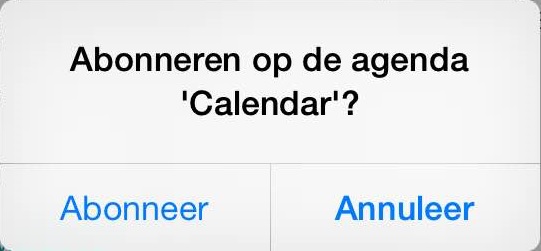
2. Cliquez sur s'abonner
Le message suivant apparaît:
3. Ouvrez le calendrier sur votre téléphone
Vous voyez maintenant les éléments de votre programme dans votre calendrier
Réglage manuel
Si le lien de l'e-mail ne fonctionne pas ou n'est pas cliquable (car le HTML est désactivé), vous pouvez également suivre les étapes ci-dessous.
1. Allez dans les paramètres
2. Choisissez comptes et mots de passe
3. Sélectionnez l'option nouveau compte
4. Option Autre
5. Sélectionnez ajouter un abonnement à un calendrier
6. Dans le champ serveur, entrez le lien de l'e-mail que vous avez reçu.
7. Ensuite, vous pouvez ajouter une description
Laissez les champs nom d'utilisateur et mot de passe vides
Utiliser SSL doit être activé et rappels désactivé
8. Ouvrez votre calendrier et vous verrez les nouveaux matchs et activités
Désactiver le calendrier
Vous pouvez désactiver la souscription à l'agenda de la manière suivante. Les éléments ne seront plus affichés dans votre calendrier, mais vous pourrez les réactiver ultérieurement.
1. Ouvrez l'application sur votre téléphone et choisissez calendriers en bas de l'écran
Sous l'en tête abonné, vous verrez les calendriers auxquels vous êtes inscrit.
2. Décochez le calendrier que vous ne voulez plus voir.
Si le calendrier est désactivé, il ne sera plus affiché dans la liste
Supprimer le calendrier
Vous pouvez annuler l'abonnement au calendrier de la manière suivant:
1. Allez dans vos paramètres, puis comptes et mots de passes (il est possible que le terme soit différent)
2. Allez aux calendriers avec abonnement
3. Sélectionnez le calendrier que vous souahitez supprimer
4. Choisissez supprimer le compte
Si vous souhaitez utiliser le calendrier plus tard, vous devrez vous abonner à nouveau.



